第五节组建局域网
(完整版)组建局域网
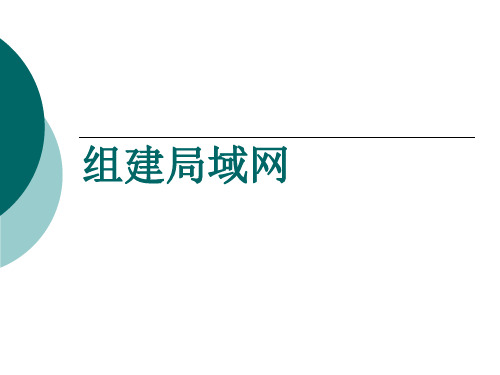
第一步:选中“呼叫”菜单中的“主持会议”命令,打开“主 持会议”对话框。
第二步:选择“会议设置”和“会议工具”等进行设置。 第三步:单击“确定”按钮保存设置后就可以召开网上会议了。
注意:会议名称必须为英文,并且用户在主持会议前应 将会议时间、密码以及该会议是否是安全会议等信息通 知会议参加者。
制作网线的工具
测线器
集线钳
网线的制作
利用集线钳的斜口错剪下所需要的双绞线长度,至 少 0.6米,最多不超过 100米。然后再利用剥线 器将双绞线的外皮除去2-3厘米。
剥开每一对线,因为遵循EIA/TIA 568B的标准 来制作接头,所以线对颜色有一定顺序。 如:白橙/橙/白绿/蓝/白蓝/绿/白褐/褐
第一步:打开“发出呼叫”对话框。 第二步:输入被呼叫方的IP地址(或电子邮件地址、计算机
名或电话号码)、并单击“呼叫”按钮建立连接。 第三步:被叫方单击“接受”按钮完成连接。 第四步:呼叫成功后,可以使用麦克风、耳机或音箱等进行语
音通信。 第五步:单击“结束呼叫”按钮,可以断开连接。
网络会议
接入Internet
在接入Internet方面,中型办公网络可以选择ADSL的接入 方式,也可以选择专线接入方式。
示例
Internet
路由器 防火墙
文件服务器 数据库服务器 代理服务器
远程访问计算机
桌面交换机 核心交换机
多功能设备
…
…
桌面交换机
? ?
典型的中型办公局域网示意图
校园网络
对内服务器群
两台计算机相连
如果在家庭中仅有两台计算机,则用户不需要购 买集线器、交换机等网络中间设备,直接将计算 机通过双绞线连接在一起即可。
建立局域网的步骤
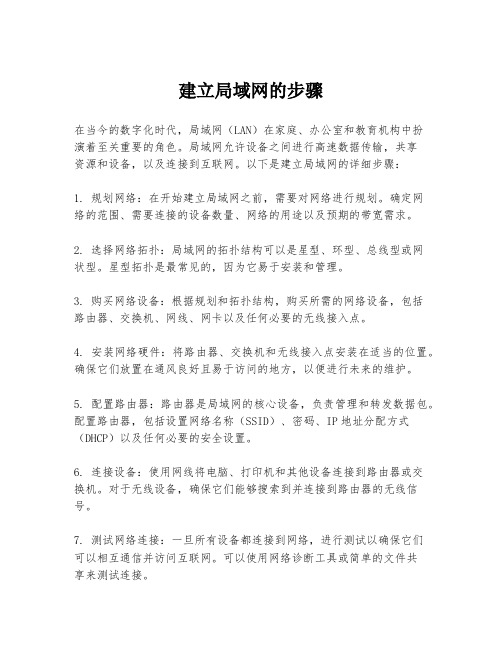
建立局域网的步骤在当今的数字化时代,局域网(LAN)在家庭、办公室和教育机构中扮演着至关重要的角色。
局域网允许设备之间进行高速数据传输,共享资源和设备,以及连接到互联网。
以下是建立局域网的详细步骤:1. 规划网络:在开始建立局域网之前,需要对网络进行规划。
确定网络的范围、需要连接的设备数量、网络的用途以及预期的带宽需求。
2. 选择网络拓扑:局域网的拓扑结构可以是星型、环型、总线型或网状型。
星型拓扑是最常见的,因为它易于安装和管理。
3. 购买网络设备:根据规划和拓扑结构,购买所需的网络设备,包括路由器、交换机、网线、网卡以及任何必要的无线接入点。
4. 安装网络硬件:将路由器、交换机和无线接入点安装在适当的位置。
确保它们放置在通风良好且易于访问的地方,以便进行未来的维护。
5. 配置路由器:路由器是局域网的核心设备,负责管理和转发数据包。
配置路由器,包括设置网络名称(SSID)、密码、IP地址分配方式(DHCP)以及任何必要的安全设置。
6. 连接设备:使用网线将电脑、打印机和其他设备连接到路由器或交换机。
对于无线设备,确保它们能够搜索到并连接到路由器的无线信号。
7. 测试网络连接:一旦所有设备都连接到网络,进行测试以确保它们可以相互通信并访问互联网。
可以使用网络诊断工具或简单的文件共享来测试连接。
8. 安装和配置网络软件:在所有设备上安装必要的网络软件,如操作系统的网络驱动程序和任何特定的网络应用程序。
9. 配置网络安全:为了保护局域网免受未经授权的访问和网络攻击,配置防火墙、设置访问控制列表(ACLs)和实施其他安全措施。
10. 监控和维护网络:定期检查网络的性能和安全性,更新软件和固件,以及解决任何出现的网络问题。
通过遵循这些步骤,可以建立一个稳定、安全且高效的局域网,满足用户的需求。
组建局域网图文教程
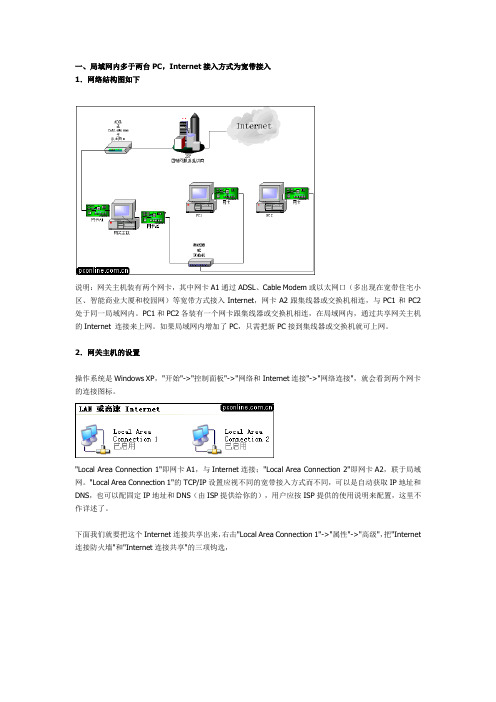
一、局域网内多于两台PC,Internet接入方式为宽带接入1.网络结构图如下说明:网关主机装有两个网卡,其中网卡A1通过ADSL、Cable Modem或以太网口(多出现在宽带住宅小区、智能商业大厦和校园网)等宽带方式接入Internet,网卡A2跟集线器或交换机相连,与PC1和PC2处于同一局域网内。
PC1和PC2各装有一个网卡跟集线器或交换机相连,在局域网内,通过共享网关主机的Internet 连接来上网。
如果局域网内增加了PC,只需把新PC接到集线器或交换机就可上网。
2.网关主机的设置操作系统是Windows XP,"开始"->"控制面板"->"网络和Internet连接"->"网络连接",就会看到两个网卡的连接图标。
"Local Area Connection 1"即网卡A1,与Internet连接;"Local Area Connection 2"即网卡A2,联于局域网。
"Local Area Connection 1"的TCP/IP设置应视不同的宽带接入方式而不同,可以是自动获取IP地址和DNS,也可以配固定IP地址和DNS(由ISP提供给你的),用户应按ISP提供的使用说明来配置,这里不作详述了。
下面我们就要把这个Internet连接共享出来,右击"Local Area Connection 1"->"属性"->"高级",把"Internet 连接防火墙"和"Internet连接共享"的三项钩选,按"确定",此时会出现一对话框提示会改变另一网卡的TCP/IP设置,按"Yes"。
局域网组建
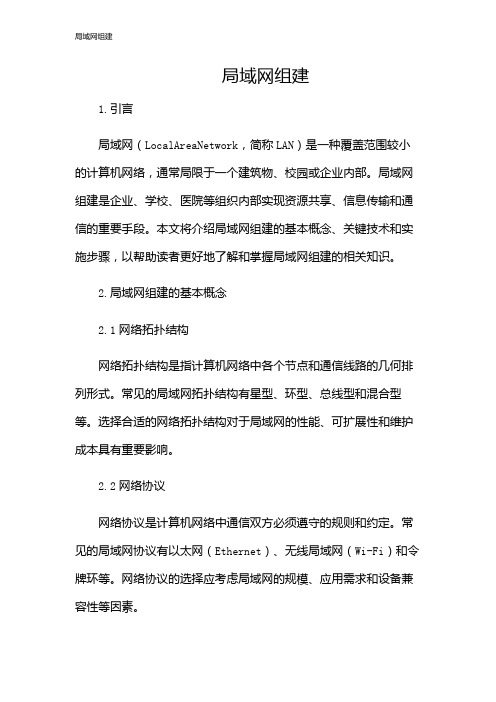
局域网组建1.引言局域网(LocalAreaNetwork,简称LAN)是一种覆盖范围较小的计算机网络,通常局限于一个建筑物、校园或企业内部。
局域网组建是企业、学校、医院等组织内部实现资源共享、信息传输和通信的重要手段。
本文将介绍局域网组建的基本概念、关键技术和实施步骤,以帮助读者更好地了解和掌握局域网组建的相关知识。
2.局域网组建的基本概念2.1网络拓扑结构网络拓扑结构是指计算机网络中各个节点和通信线路的几何排列形式。
常见的局域网拓扑结构有星型、环型、总线型和混合型等。
选择合适的网络拓扑结构对于局域网的性能、可扩展性和维护成本具有重要影响。
2.2网络协议网络协议是计算机网络中通信双方必须遵守的规则和约定。
常见的局域网协议有以太网(Ethernet)、无线局域网(Wi-Fi)和令牌环等。
网络协议的选择应考虑局域网的规模、应用需求和设备兼容性等因素。
2.3网络设备局域网组建涉及多种网络设备,包括交换机、路由器、无线接入点、网络适配器等。
这些设备负责实现数据传输、网络连接和信号放大等功能,是局域网组建的基础设施。
3.局域网组建的关键技术3.1IP地质分配IP地质是计算机网络中用于标识设备身份的地质。
在局域网组建过程中,需要为网络中的每个设备分配唯一的IP地质,以便实现设备之间的通信。
IP地质分配可以采用静态分配或动态分配(如DHCP)的方式。
3.2子网划分子网划分是将一个大的网络划分为若干个小的子网络,以提高网络性能和安全性。
子网划分可以通过设置子网掩码来实现,子网掩码用于确定IP地质中网络地质和主机地质的边界。
3.3虚拟局域网(VLAN)虚拟局域网是一种将物理局域网划分为多个逻辑局域网的技术,可以提高网络的可管理性和安全性。
VLAN的实现依赖于交换机的支持,通过配置交换机端口来实现不同VLAN之间的隔离和通信。
4.局域网组建的实施步骤4.1需求分析在组建局域网之前,需要了解组织的网络需求,包括网络规模、应用场景、性能要求等。
局域网组建与维护-05

局域网组建与维护-05正文:本文档主要介绍局域网的组建与维护,并提供详细的步骤和指南。
一、局域网的定义局域网(Local Area Network,简称LAN)是指在相对较小的范围(如家庭、办公室、学校)内,网络设备互相连接,进行数据交换和共享资源的计算机网络。
二、局域网组建前的准备工作1. 确定局域网的规模和范围,包括局域网的网络设备数量和位置分布等。
2. 调查和选择适合的网络设备,如路由器、交换机、网线等。
3. 准备必要的软件和资源,如操作系统、防火墙、共享文件夹等。
三、局域网组建步骤1. 安装并设置路由器:将路由器连接到ISP提供的宽带接入设备,然后根据路由器的说明书进行设置,如配置网络名称(SSID)和密码等。
2. 部署交换机:连接交换机和路由器,并将各个终端设备连接到交换机上。
3. 设置IP地址:为每个设备分配固定的IP地址,确保设备之间可以相互通信。
4. 配置网络共享:设置共享文件夹和打印机等资源,以实现文件和设备的共享。
5. 配置防火墙:设置防火墙来保护局域网免受网络攻击和威胁。
6. 测试网络连接:确保所有设备都能够正常连接和通信。
四、局域网的维护与管理1. 定期备份数据:定期备份重要的数据和文件,以防止数据丢失或损坏。
2. 定期更新软件和固件:及时更新操作系统、网络设备的软件和固件,以修复漏洞和增加新功能。
3. 监控网络流量和性能:使用网络监控工具来监视网络流量、带宽利用率和设备性能,及时发现和解决问题。
4. 定期维护网络设备:清理设备,检查设备和线缆的连接情况,确保设备正常工作。
5. 定期更新密码:定期更改路由器和其他设备的密码,增加网络的安全性。
附件:本文档涉及的附件包括局域网网络图、设备配置表等。
法律名词及注释:1. 局域网(Local Area Network,简称LAN):指在相对较小的范围内,网络设备互相连接,进行数据交换和共享资源的计算机网络。
2. 路由器(Router):用于将数据包转发到目标设备的网络设备。
组建局域网

组建局域网⒈概述:本文档旨在提供一套详细的指南,以帮助用户组建局域网。
局域网是一种用于连接位于同一局域网内的多台计算机设备的网络。
通过组建局域网,用户可以方便地共享资源、实现文件共享和网络打印等功能。
⒉确定需求:⑴确定局域网范围:确定局域网所涵盖的区域,并绘制地理布局图。
⑵确定设备数量:确定需要连接到局域网的计算机设备数量。
⑶确定设备类型:确定需要连接到局域网的设备类型,如PC、服务器、打印机等。
⒊设计网络拓扑:⑴网络布线:根据局域网范围,在每个设备的位置上设计合适的布线方案,包括网络电缆的铺设和连接方式。
⑵设备选型:根据设备数量和类型,选择合适的网络设备,如交换机、路由器等。
⑶ IP地质规划:为每个设备分配唯一的IP地质,并确保IP 地质的子网掩码、网关和DNS等设置正确。
⒋实施网络配置:⑴安装和配置网络设备:根据网络拓扑图,连接和配置网络设备,确保设备能够正常工作。
⑵配置网络服务:配置局域网内的服务,如DHCP服务器、DNS 服务器等,以便为设备提供IP地质分配和域名解析功能。
⑶连接计算机设备:将计算机设备连接到局域网,配置每个设备的网络设置,包括IP地质、子网掩码、网关和DNS等。
⒌测试和优化:⑴测试连接:测试局域网内设备之间的连接,确保网络连接正常。
⑵优化网络性能:根据实际需求,对局域网进行性能优化,如调整交换机端口速率、增加带宽等。
⑶防火墙和安全性配置:配置防火墙规则,确保局域网的安全性。
⒍文档存档:⑴保存文档副本:将本文档保存为电子文档,并存档备份。
⑵维护更新记录:定期维护和更新局域网文档,以反映任何网络变更和配置更改。
附件:本文档无附件。
法律名词及注释:⒈局域网 (Local Area Network, LAN):是指在相对较小的地理区域内连接位于同一局域网内的计算机设备的网络。
⒉IP地质 (Internet Protocol Address):是给网络上设备分配的用于唯一标识设备的地质。
如何建立局域网【图文教程】

如何建立局域网【图文教程】局域网建立图文教程章节一、介绍1.1 什么是局域网?局域网(Local Area Network, LAN)是指一个相对较小范围内的计算机网络,通常限定在单一建筑物或者某个地理区域内。
1.2 局域网的好处- 共享资源:局域网可以共享打印机、文件和其他硬件设备,提高工作效率。
- 快速通信:局域网内的计算机可以通过高速数据传输技术进行快速通信。
- 网络游戏:局域网可以实现多人联机游戏,增加娱乐性和互动性。
章节二、准备工作2.1 硬件准备- 路由器:选择一台适用的路由器,可以根据需要考虑无线或有线路由器。
- 交换机:如果局域网内有多台计算机,则需要使用交换机将它们连接在一起。
- 网线:准备足够长度的网线,用于连接计算机、路由器和交换机。
2.2 软件准备- 操作系统:确保局域网内的所有计算机都安装了相同的操作系统。
- 防火墙和安全软件:在建立局域网之前,确保计算机上的防火墙和安全软件均已关闭或配置为允许局域网连接。
章节三、设置路由器3.1 连接路由器- 使用网线将路由器的WAN口与外部网络连接,如光纤接入点或调制解调器连接起来。
- 将一端的网线插入路由器的LAN口,将另一端插入交换机。
3.2 配置路由器- 打开浏览器,输入路由器的IP地质,按照路由器提供的说明进行登录。
- 在路由器的设置界面中,设置局域网的名称、密码和其他网络相关参数。
章节四、连接计算机4.1 连接有线计算机- 将一端的网线插入计算机的网口,另一端插入交换机。
4.2 连接无线计算机- 打开计算机的无线网络设置,搜索并连接到刚刚设置的局域网名称。
- 输入局域网的密码,完成连接。
章节五、测试局域网5.1 确认连接- 在局域网内的一台计算机上,打开浏览器,访问其他计算机的共享文件夹或共享打印机,确认连接成功。
5.2 测试互联网访问- 打开浏览器,访问一个外部网站,如,确认局域网可以访问互联网。
附录:附件一、局域网连接示意图(附图)附件二、配置路由器的详细说明(附文档)法律名词及注释:- 局域网:根据《计算机信息系统安全保护条例》,局域网是一种特定区域内的计算机网络。
怎么建立局域网

怎么建立局域网在当今数字化的时代,局域网(Local Area Network,简称 LAN)在家庭、办公室和学校等环境中变得越来越常见。
它能够实现设备之间的快速数据传输、资源共享和协同工作,为我们的生活和工作带来了极大的便利。
那么,怎么建立一个局域网呢?接下来,让我们一步一步来了解。
首先,我们需要明确建立局域网的目的和需求。
是为了在家庭中共享文件和打印机,还是为了在办公室中实现多人协同办公?不同的需求会影响到局域网的规模、设备选择和配置。
确定好需求后,我们就可以开始准备所需的硬件设备了。
最基本的硬件包括:计算机(台式机、笔记本电脑等)、网络交换机或路由器、网线。
计算机是局域网中的终端设备,用于访问和使用网络资源。
网络交换机或路由器则负责将各个设备连接在一起,并实现数据的交换和转发。
如果只有几台设备,选择一个简单的网络交换机就可以;如果需要连接到互联网或者有更多的网络管理需求,那么路由器可能是更好的选择。
网线用于连接计算机和交换机或路由器,确保数据的稳定传输。
在准备好硬件设备后,接下来就是连接设备了。
将网线的一端插入计算机的网络接口,另一端插入交换机或路由器的接口。
如果使用的是无线路由器,还可以通过 WiFi 连接设备,但对于稳定性和速度要求较高的情况,建议优先使用有线连接。
连接好设备后,我们需要对计算机和网络设备进行一些基本的设置。
在计算机上,我们需要设置网络连接。
对于 Windows 系统,打开“控制面板”,选择“网络和Internet”,然后点击“网络和共享中心”。
在这里,您可以选择“更改适配器设置”,找到您正在使用的网络连接(如以太网连接),右键点击并选择“属性”。
在弹出的窗口中,选择“Internet 协议版本 4(TCP/IPv4)”,然后点击“属性”按钮。
在接下来的窗口中,您可以选择“自动获取 IP 地址”和“自动获取DNS 服务器地址”,这样计算机将自动从网络中获取所需的网络配置信息。
- 1、下载文档前请自行甄别文档内容的完整性,平台不提供额外的编辑、内容补充、找答案等附加服务。
- 2、"仅部分预览"的文档,不可在线预览部分如存在完整性等问题,可反馈申请退款(可完整预览的文档不适用该条件!)。
- 3、如文档侵犯您的权益,请联系客服反馈,我们会尽快为您处理(人工客服工作时间:9:00-18:30)。
第五节组建局域网
教学目标:
【知识与技能目标】:熟悉组建局域网的过程。
【过程与方法目标】:体验组建小型局域网的过程。
【情感态度与价值观目标】:在前几节知识的基础上结合实践,从而加深对知识的理解,提高学生的动手能力。
教学重点:1、掌握局域网组建的步骤。
2、网络连接线的制作和测试。
3、网络协议的配置和连通测试。
教学难点:1、采用不同连接方案联机的方式。
2、网络的配置和测试。
教学方法:交流、讨论的学习方法。
实践操作。
教学环境:多媒体机房,网络。
教学课时:2课时。
教学过程:
一、引入:
【问题引入】:两台计算机如何组成一个小形局域网?
二、新课讲授
(一)组网步骤
【自主学习】:阅读课本P27。
【小组讨论】:组建局域网的步骤:
1、确定网络组建方案,绘制网络拓扑图。
2、计算机操作系统的安装与配置。
3、硬件的准备和安装。
4、网络协议的选择与安装。
5、授权网络资源共享。
(二)组网方案
【任务一】:双绞线的制作
1.工具介绍
在网线制作的过程中,我们必须要用到一些制作的辅助工具,如压线钳和测线器。
压线钳目前市面上有好几种类型,而实际的功能以及操作都是大同小异,我们就以上
图的一把为例,该工具上有三处不同的功能。
在压线钳的最顶部的是压线槽,压线槽提供了三种类型的线槽,分别为6P 、8P 以及4P ,中间的8P 槽是我们最常用到的RJ-45压线槽,而旁边的4P 为RJ11电话线路压线槽。
最前端是剥线口,刀片主要是起到切断线材。
2.制作标准
在通常的工程实践中,T568B 使用得较多。
直通线:两头都按T568B 线序标准连接。
交叉线:一头按T568A 线序连接,一头按T568B 线序连接。
直通线交叉线
3.制作双绞线
第一步:我们首先利用压线钳的剪线刀口剪裁出计划需要使用到的双绞线长度。
第二步:我们需要把双绞线的保护层剥掉,可以利用到压线钳的剪线刀口将线头剪齐,再将线头放入剥线专用的刀口(1.5CM),稍微用力握紧压线钳慢慢旋转,让刀口划开双绞线的保护胶皮。
把一部分的保护胶皮去掉。
在这个步骤中需要注意的是,压线钳挡位离剥线刀口长度通常恰好为水晶头长度,这样可以有效避免剥线过长或过短。
若剥线过长看上去肯定不美观,另一方面因网线不能被水晶头卡住,容易松动;若剥线过短,则因有保护层塑料的存在,不能完全插到水晶头底部,造成水晶头插针不能与网线芯完好接触,当然也会影响到了线路的质量。
第三步:我们需要把每对都是相互缠绕在一起的线缆逐一解开。
解开后则根据需要接线的规则把几组线缆依次地排列好并理顺,排列的时候应该注意尽量避免线路的缠绕和重叠。
尽量把线缆扯直并尽量保持线缆平扁。
第四步:我们把线缆依次排列好并理顺压直之后,应该细心检查一遍,之后利用压线钳的剪线刀口把线缆顶部裁剪整齐,需要注意的是裁剪的时候应该是水平方向插入,否则线缆长度不一会影响到线缆与水晶头的正常接触。
若之前把保护层剥下过多的话,可以在这里将过长的细线剪短,保留的去掉外层保护层的部分约为15mm左右,这个长度正好能将各细导线插入到各自的线槽。
如果该段留得过长,一来会由于线对不再互绞而增加串扰,二来会由于水晶头不能压住护套而可能导致电缆从水晶头中脱出,造成线路的接触不良甚至中断。
第五步:我们需要做的就是把整理好的线缆插入水晶头内。
需要注意的是要将水晶头有塑料弹簧片的一面向下,有针脚的一方向上,使有针脚的一端指向远离自己的方向,有方型孔的一端对着自己。
此时,最左边的是第1脚,最右边的是第8脚,其余依次顺序排列。
插入的时候需要注意缓缓地用力把8条线缆同时沿RJ-45头内的8个线槽插入,一直插到线槽的顶端。
第六步:当然就是压线了,确认无误之后就可以把水晶头插入压线钳的8P槽内压线了,把水晶头插入后,用力握紧线钳,若力气不够的话,可以使用双手一起压,这样一压的过程使得水晶头凸出在外面的针脚全部压入水晶并头内,受力之后听到轻微的“啪”一声即可。
做好的之后,应该如下图所示:压线之后水晶头凸出在外面的针脚全部压入水晶头内,而且水晶头下部的塑料扣位也压紧在网线的保护层之上。
继续做好另一头的水晶头,做好之后,最后利用测试器测试做好的双绞线是否能够连通。
【任务二】:配置网络协议
用做好的双绞线连接两台电脑(两个水晶头分别插入两台电脑的网卡),然后进入系统分别为两台电脑设置IP地址,方法是在桌面上的【网上邻居】图标上点击鼠标右键,在弹出菜单中选择【属性】命令,然后双击【本地连接】图标,打开本地连接属性对话框,再选择【Internet 协议(TCP/IP)】并点击属性按钮,在弹出的对话框中选择【使用下面的IP地址】:
指定一台电脑的IP地址和子网掩码为:192.168.0.1/255.255.255.0,另外一台电脑的IP地址和子网掩码为:192.168.0.2/255.255.255.0。
【任务三】:测试网络连通性
首先确定右下角没有打叉的小电脑(打叉说明网线没做好或没接好),然后通过【开始】菜单-->【程序】-->【附件】打开命令提示符窗口,在窗口中输入以下命令测试网络是否连通:Ping192.168.7.X (注:x 是本机的地址)
注:以上命令在ip地址为192.168.7.Y的电脑上输入(也就是ping对方电脑)。
正常与否的结果如下图所示:
【任务四】:共享计算机上的资源
1.在本机共享资源(以下操作以Windows XP Professional系统为例,Windows 98、Windows 2000系统略有不同)
在本机共享资源首先需要启用Guest用户,方法如下:在桌面上的【我的电脑】图标上点击鼠标右键,在弹出菜单中选择【管理】命令,然后在【计算机管理】窗口中展开【系统工具】-->【本地用户和组】-->【用户】,通过双击【Guest】用户打开【Guest】用户属性,然后把【帐户已停用】的勾去掉就可以启用该帐户了。
接下来就是共享文件夹,找到要共享的文件夹,然后点击左边的【共享此文件夹】项目,在弹出对话框中根据下面的图示进行操作就可以完成了。
2.在对方机器上访问本机的共享资源:通过网上邻居找到本机,正常情况下应该可以访问共享的文件夹。
三、课堂小结
四、随堂练习
(一)单项选择题
1.以下是组建计算机网络的一些基本步骤,请选出顺序排列正确的一组是()。
答案:C
①计算机操作系统的安装与配置
②网络设备硬件的准备和安装
③确定网络组建方案,绘制网络拓扑图
④授权网络资源共享
⑤网络协议的选择与安装
A.③②①⑤④B.③②⑤①④C.③①②⑤④D.③①⑤②④
(二)问答题
1.两台计算机组成一个局域网有哪几种方法?各有什么优缺点?
五、布置作业
利用图书馆和因特网,了解分组交换技术的知识,试谈谈分组交换技术的发明对计算机
网络发展的影响?。
